7.5.10.1 Dateien hinzufügen
Fügen Sie eine neue Datei hinzu, so können Sie dabei die Eigenschaften dieser Datei festlegen. Sie können diese Eigenschaften aber auch zu einem späteren Zeitpunkt noch ändern, indem Sie die „Attribute...“ bearbeiten.
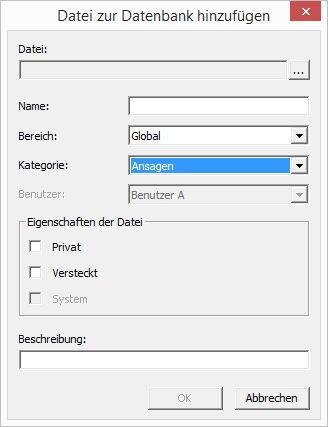
Fügen Sie eine Datei hinzu, so geben Sie im Feld „Datei:“ den Pfad und den Dateinamen an oder suchen Sie nach der Datei.
Beim Hinzufügen geben Sie an, unter welchem Namen diese Datei in der Datenbank abgelegt werden soll und für welchen Bereich diese Datei verfügbar sein soll:
Diese Datei steht allen Benutzern, die an diesem SwyxServer angemeldet sind, zur Verfügung
Wählen Sie hier aus, ob diese Datei dem Benutzer direkt zugeordnet werden soll. Diese Datei steht dann nur dem ausgewählten Benutzer zur Verfügung.
Wählen Sie hier aus, ob diese Datei dem Benutzer direkt zugeordnet werden soll. Diese Datei steht dann nur dem ausgewählten Benutzer zur Verfügung.
Dieser Bereich wird beim Hinzufügen festgelegt und kann später nicht mehr verändert werden.
Kategorie
Legen Sie die Kategorie fest, zu der diese Datei gehört. Folgende Kategorien stehen zur Verfügung:
Eigenschaften der Datei
Legen Sie die Eigenschaften dieser Datei fest:
Eigenschaft | Erläuterung |
|---|---|
Privat | Diese Datei ist nur dem Benutzer selber z. B. in einem seiner Skripte zugänglich. Beispiel: Call Routing-Skript mit Kennwort. |
Versteckt | Diese Datei erscheint nicht in den Auswahl-Dropdownlisten. Beispiel: Die Datei ’20m.wav’ (zwanzig Minuten) gehört zur Zeitansage und erscheint nicht bei der Auswahl einer Begrüßungsansage. |
System | Diese Datei wurde bei der Installation angelegt und ist immer schreibgeschützt |
Beschreibung
Die Beschreibung kann nähere Hinweise auf diese Datei enthalten.